Avec Clip Converter, vous pouvez télécharger des vidéos et de la musique à la fois depuis votre téléphone portable et depuis votre ordinateur. De plus, vous pourrez regarder les vidéos dans la meilleure qualité possible, quel que soit le signal.
Cependant, cette fonctionnalité ne fonctionne que sur Android. C'est parce qu'Apple empêche les utilisateurs d'iPhone de télécharger et d'accéder aux fichiers de cette façon. Pourtant, n'importe quel appareil Android, quel que soit son âge, peut le faire.
Quels sont les bons points ?
- Vous pouvez télécharger du contenu sans vous inscrire ;
- Il n'y a aucune limite sur le téléchargement et la conversion de vidéos ;
- Ce est gratuit;
- Vous pouvez télécharger des vidéos en haute qualité ;
- Offre différentes options pour les formats de téléchargement.
Quels sont les inconvénients ?
- Le site contient beaucoup de publicités et il est facile de cliquer dessus par accident ;
- Il a fallu du temps pour télécharger sur un téléphone portable ;
- Ce n'est pas un site convivial ; il est facile de cliquer au mauvais endroit.
Ensuite, apprenez à utiliser le site pour télécharger votre contenu préféré.
o télécharger de la vidéo ou de la musique o Clip Converter ?
1) Trouvez le lien vers la vidéo que vous souhaitez télécharger :
Vous pouvez le faire dans le navigateur en accédant au site Web de YouTube ou via l'application YouTube elle-même. Dans ce cas, il faut pour accéder à la vidéo, cliquer sur le bouton 'partager' (une petite flèche pointant vers la droite) et cliquer sur 'Copier le lien'.

2) Allez sur clipconverter.cc et collez le lien vidéo :
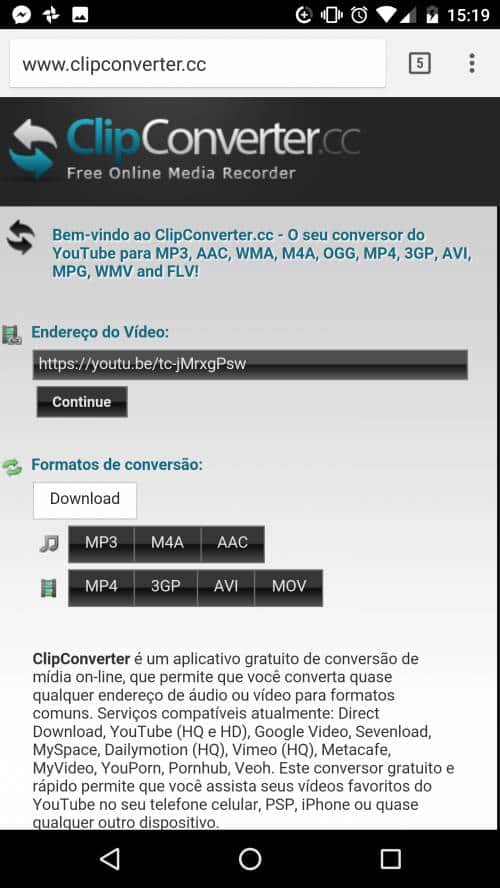
Collez maintenant le lien de votre vidéo et cliquez sur « continuer » ci-dessous. Soyez conscient : au moment où vous faites cela, une publicité apparaîtra probablement ; l'ignorer et passer à autre chose.
3) Sélectionnez le format et la qualité vidéo:
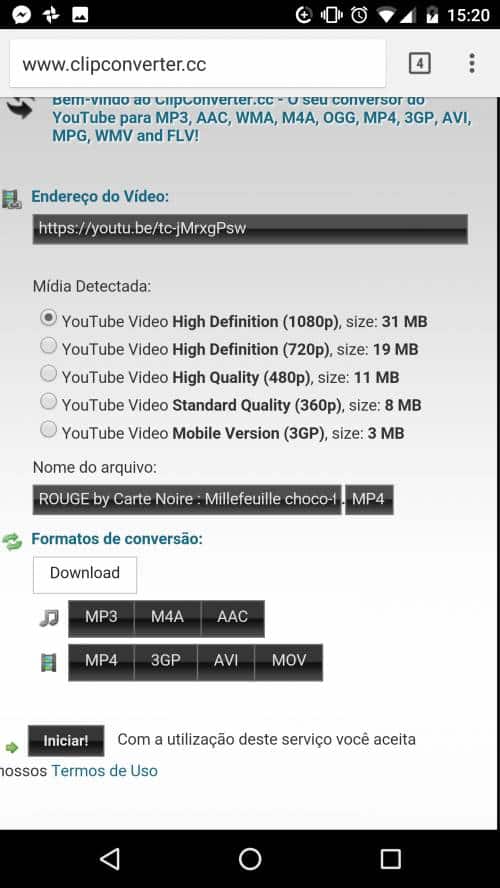
Une fois que Clip Converter détecte votre vidéo, il vous proposera plusieurs options de qualité pour le téléchargement. A ce stade, il est intéressant de connaître la résolution d'écran de votre smartphone : inutile de télécharger la vidéo en Full HD si votre téléphone portable ne peut afficher que des images HD. Il convient également de rappeler que plus la qualité est élevée, plus la vidéo occupera de mémoire.
Après avoir choisi la qualité souhaitée, NE CLIQUEZ PAS SUR TÉLÉCHARGER. A ce stade, vous pouvez également choisir le format dans lequel vous souhaitez télécharger le média : audio uniquement (MP3, M4A, AAC) ou vidéo (MP4, 3GP, AVI, MOV ou MKV).
Faites ensuite défiler un peu vers le bas et cliquez sur « Démarrer » plus bas. Vous serez redirigé vers un nouvel écran.
4) Confirmer le téléchargement:
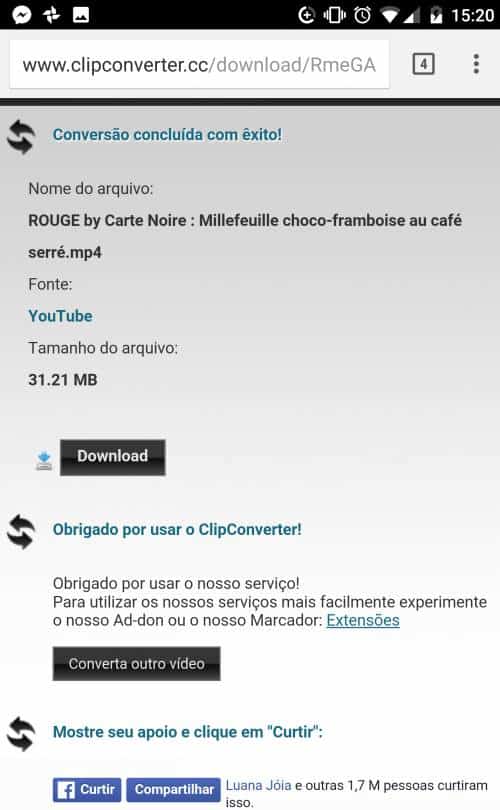
Vous devrez attendre un peu pour commencer à télécharger la vidéo. Après quelques secondes, les trois barres qui apparaissent à l'écran devraient se remplir et le bouton de téléchargement devrait apparaître. Maintenant oui, cliquez dessus.
5) Attendez la fin du téléchargement de votre vidéo et ouvrez-la dans une visionneuse
Une fois le téléchargement terminé, vous pouvez trouver la vidéo téléchargée en accédant au tiroir d'applications de votre smartphone et en sélectionnant « Téléchargements ». Vous pouvez toujours trouver la vidéo via la page de téléchargement de votre navigateur.
Il faudra cependant que vous disposiez d'un visualiseur vidéo (ou VLC) pour le visionner. VLC est un lecteur multimédia gratuit disponible sur plusieurs plates-formes, Windows, Mac et Linux.
Lire aussi:
- o Shorts, les créateurs de contenu peuvent gagner plus de 50 XNUMX BRL par mois sur YouTube
- Pourquoi Twitter Fleets a-t-il mal tourné ?


























